Houdini Recipe:VDB Advect Points
Houdini Tips! Previously,I posted an aricle that advecting particles by using smoke. this is another Method of that. The […]
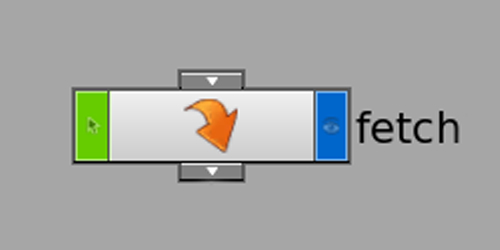
Houdini回ですよ~。今回もコンストレイント系というかそういうのです。オブジェクトレベルで、ペアレントコンストレイントできないものかと思って調べたのです。Fetchノード使ったらできるとわかったので、メモも兼ねて。Fetch Objectでオブジェクトのパスを指定して、"Use Parent Transform of Fetched Object"もONにしとけばOKかな。以上、簡単ですが今回はここまで。変なところがあったらご指摘を!使用バージョン:Houdini13[...]
read more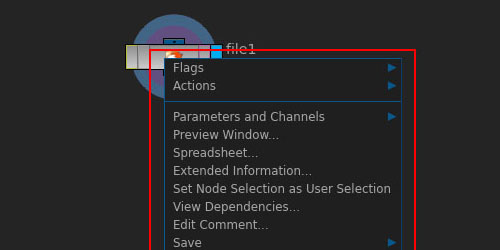
OPmenuというファイルを用いると、ノードの右クリックメニューを追加できる。以前書いたFBresと同様、Houdini起動時に、環境変数HOUDINI_PATHで指定されたパスにあるOPmenuファイルを参照します(たぶん)HOUDINI_PATHが設定されていなければ、$HOME/houdinixx.xを参照します(たぶん)(デフォルトだとHOUDINI_PATHは設定されてなかった気がします)($HOMEはwindowsの場合は、"C:\Users\<username>\Documents\"かな)参照先のパスに、OPmenuファイルがない[...]
read more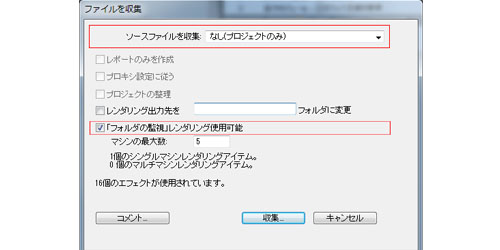
たまにはMaya以外のことも書こうと思いまして。なので今回はAfterEffects(以下AE)のちょっとしたTipsです。AEの「フォルダの監視」機能を使って、複数のプロジェクトを順次レンダリングする方法を。「レンダリングしたいシーンファイルいくつもあるなぁ。帰りにまとめてレンダリングしたいな~」、なんて時に使ってます。BackBurner等のレンダリング管理ツールを使うという方法もあるかと思いますが、今回は標準機能のみで出来る方法ということで、こちら。① レンダリングキューを作成当たり前ですが、レンダーキューがないとレンダリングできません。② ファイルを[...]
read more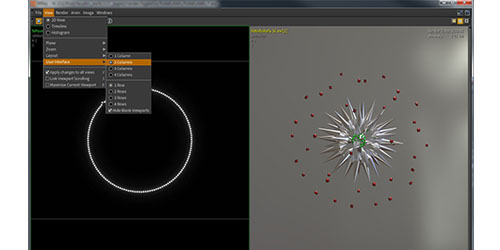
記事書くヒマがない!そんな時のためにストックしといたHoudini小技回!Houdiniのちょっとした機能とかそういのです。Mplayに沢山読み込む一つのMplayに異なるシーケンス画像を複数読み込んで比較することが出来る。読み込む際にはメニューのを使う。複数読み込んだら、今度はメニューのからレイアウトを選択。これで複数を同時に表示比較できる。UIのサイズを変更するタブレットとかノートPCとか、4KディスプレイとかでHoudini起動すると、UIが小さすぎたりします。UiサイズはPreferenceの設定から変更で[...]
read more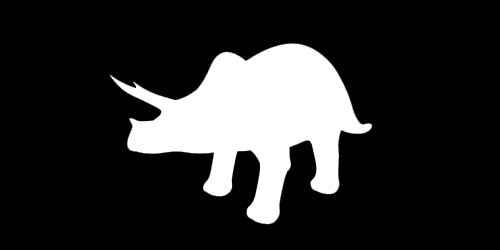
Maya回。Arnoldでレンダリングした際、aiSkyDomeLightがレンダリングされてしまって困った。こんな感じ。デフォルトではライトの白色が背景色のようにレンダリングされている。ここで見ると、背景白だから分かりにくいけど、キャラの後ろにライトの白が映っている状態。aiSkyDomeLight自体はレンダリングされず、ライティングにのみ影響してほしい。こんな感じに。そのためには、ShapeノードのAttribute Editorで"Visibility"の項目にある、Cameraの値を0にするらしい。最近の仕様らしい。教え[...]
read more

Contour最後です。今回は作例を二つほど。まずはContour使ったMayaのシェーダー作例。 作例1『mentalrayVertexColors』ノードと『contour_shader_widthfromcolor』を組み合わせて、”不要なContourラインを塗って消せる”、そんなシェーディングネットワークを組んでみようと思います。レシピは、・『mentalrayVertexColors』(頂点カラー取得用)・『surfaceShader』(アサイン用マテリアル)・『contour_shader_widthfromcolor』(マテリアルの色でラインの太[...]
read more
今度は『miss_fast_skin_maya』です。長くなる気がして避けてきたのですが、そろそろ向き合わねばならぬ時がきたか、と。検証にあたって以下のようなシーンを用意しました。Mayaは2012の英語版。ライトはエリアライトでオーソドックスな3点照明。unit単位はcm。比較に置いてある煙草は実寸サイズです。マテリアルの設定で意外にも大事なのはシーンのスケールだったりします。モデルを実寸で作るのか、それとも1/10 or 1/100で作るのかによって調整しなければならないパラメータがあるからです。上のシーンのドラゴンをレンダリングするとこんな感じにな[...]
read more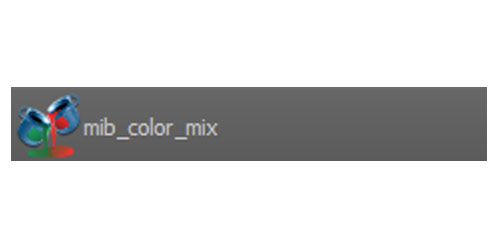
今回は"mib_color_mix"ノードをやります。名前のとおり、カラーをミックスするノードです。最大8レイヤまでミックスできます。ミックスする方法は加算や乗算など7つのモードから選べます。基本となるベースカラーがあり、その上に重ねていきます。layeredTextureノードと似たようなものと思えばいいのでは。アトリビュートを見ていきましょう。Numミックスする色の数です。指定した数だけレイヤが有効になります。ベースカラーは含まれません。たとえば、Num=1の場合、Mode0、Weight0、Color0が有効に、Num=3の場合はMode2、W[...]
read more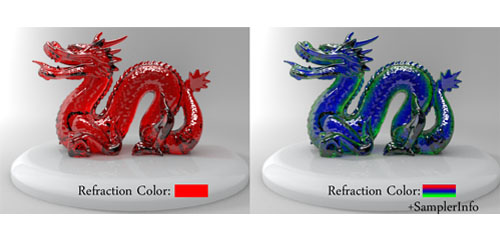
Let's start where we left off last time●Refraction・Index of RefractionThe amount that a ray of light bends when entering a material。A value of 1 equals air, a value of 1.33 water.・ColorRefraction color.・Transparency・GlossinessDetermines the smoothness of the surface for refra[...]
read moreHoudini Tips! Previously,I posted an aricle that advecting particles by using smoke. this is another Method of that. The […]